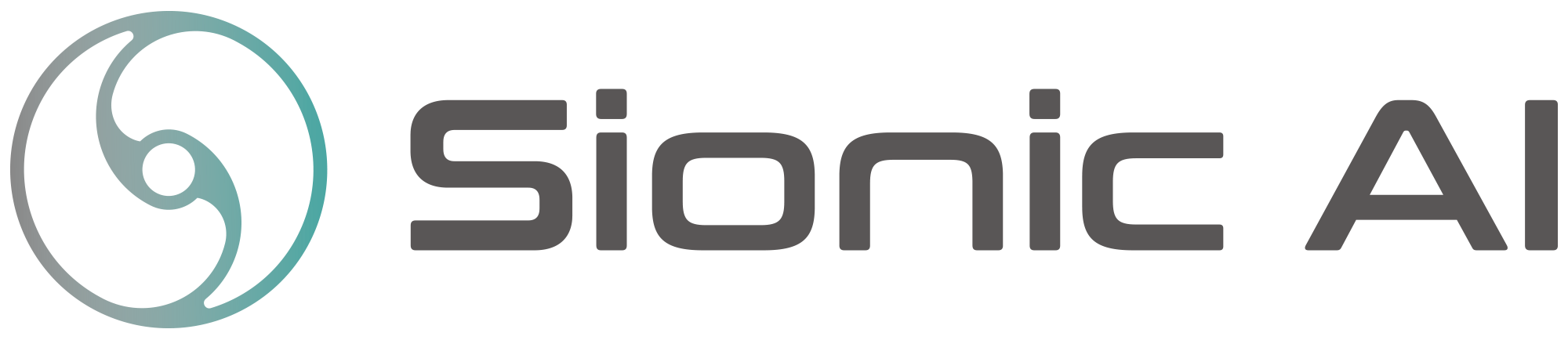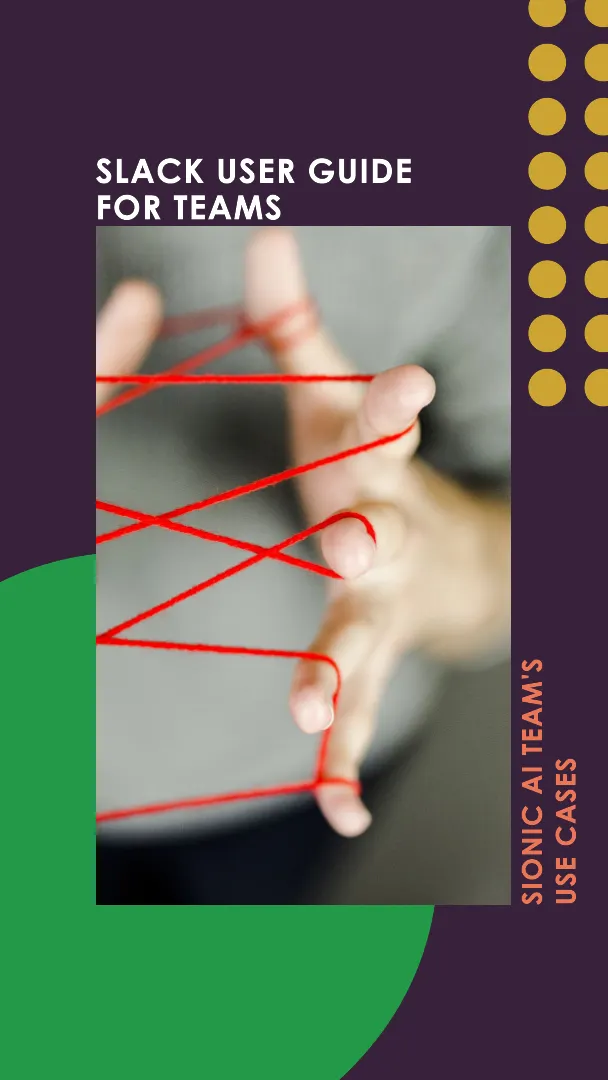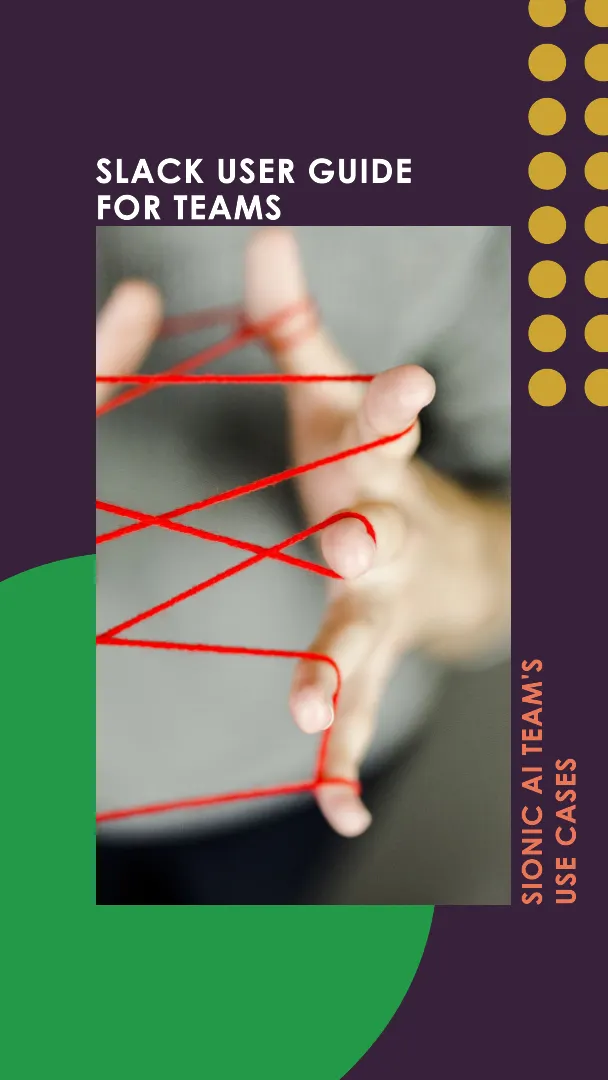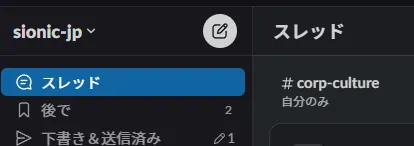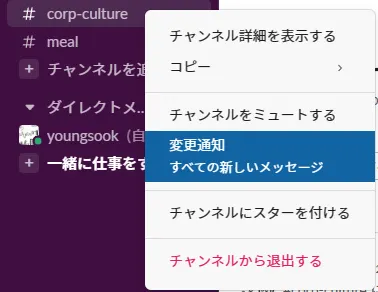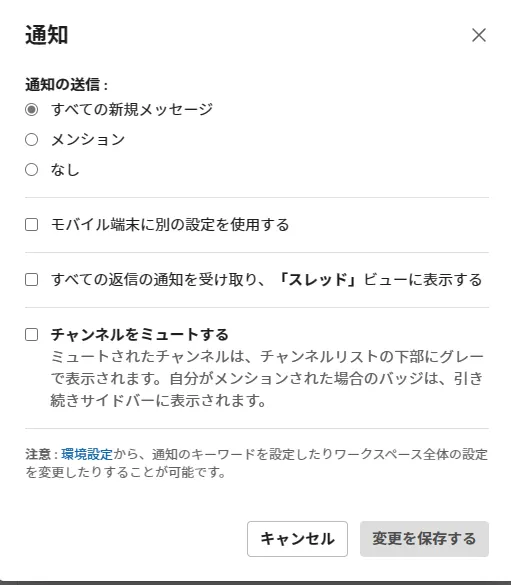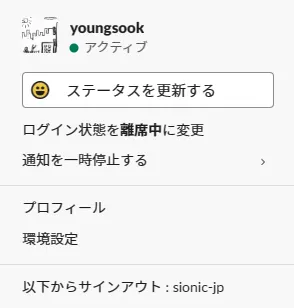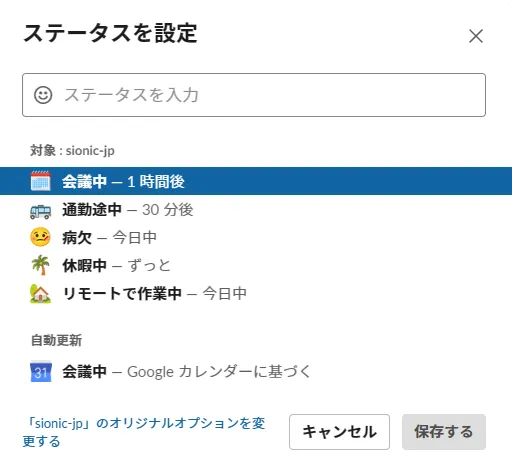목차
利用原則 🫡
Slackの「メッセージ」は一つのメールと理解しましょう!
•
そのため、Slackのメッセージには自分の考えを全部入れて一つのメッセージで送るのが良いです。
•
メッセージへの返信は個人のメッセージではなく、「スレッド」でしましょう。
◦
スレッドは、一つのテーマについてのメールを会話の形でまとめたものです。
スレッドを積極的に活用すれば、
•
一つのテーマについて、他のメッセージに邪魔されることなく、体系的に議論することができます。
•
私の議論の過程がトピックと関係のない人に通知で伝わらないため、不必要なノイズを塞げることができます。
•
自分が関連しているテーマのスレッドのみ選んで参加することができます。
•
一つのスレッドにまとまっているので、特定のトピックに関する議論を検索しやすくなっています。
•
自分が参加していない議論でも、どのような理由でそのような決定に着いたのか、ヒストリーを知ることができます。
•
なので、スレッドの終了することは下のどちらかになければなりません!
1.スレッドの結論が導出される
2.スレッドから派生したスレッドが生成される
•
スレッドタブを活用すれば、自分が参加したスレッドのみを集めることができます。
チャンネルは「目的/テーマ」別に分けてください
•
探したい目的/テーマ単位で素早く既存のヒストリーにアクセスできます。
•
個人ごとに必要な目的・テーマのみに通知を設定し、集中することができます。
•
•
業務内容はすべて共有する必要があります。
•
もし日常や軽いテーマの会話が必要な場合は、テーマに合った別の ramdom- チャンネルを作成してください。
•
業務に関する議論をするときは、個人DM/非公開チャンネルはできるだけ避けてください!。
◦
人と一緒に意見を交わすことで、より良い方法やアイデアが提案されることもあります。
▪
周りの仲間の知恵と助けを気軽に受けましょう!
◦
機密な情報を除くすべての業務内容は、誰にでも透明に公開しなければなりません。
◦
DMはヒストリー管理が難しいです。
▪
同様に、ハドロー/口頭/会議で交わした会話も関連スレッドに履歴を残すのが良いです!
▪
チャンネルを見るだけで、同僚がどのような業務をしているのか、会社にどのような課題があるのか、なので自分がどのようなことをすればいいのか、簡単に把握できるようになります。
◦
万が一DMで始めた会話でも全チャンネルに移して続けてください。
▪
みんなに知られてはいけない秘密の話でない限り...


 。
。
頻繁な通知に悩まされないでください。
•
何度も共有される業務内容で鳴り響く通知は誰でも苦痛です。
•
以下のように通知設定を掛けておいてそのようなシチュエーションを防ぎましょう。
チャンネル右クリック→「変更通知」機能で通知を無効にすることができます。
•
通知の送信:すべての新しいメッセージ」に対して通知を受け取る、「メンション」だけ通知を受け取る、「通知を受け取らない」などのオプションを選択することができます。
- 頻繁に訪ねるチャンネルではない場合は、「すべての新しいメッセージに通知する」よりも「メンションのみ通知する」オプションをお勧めします。
◦
チャンネルをミュート:通知が鳴りません。 メンションはバッジが白色で表示されます。
誰かの意見がどうしても必要な場合、または参照が必要な場合はメンションしてください!
**必ず確認が必要な人をメンションしないと、その人がメッセージを見逃す場合があります!
私が「どのような状態」なのか透明に公開しましょう。
•
在宅と自由な働き方を維持するためには、以下のような原則が必要です。
•
すべてのメッセージにリアルタイムで返信する必要はありません。
◦
むしろ、リアルタイムで回答が来ると思う方が無理があるでしょう。
◦
相手は答えられるときに答えます。
◦
迅速な回答が必要な場合は、DMでスレッドの確認を頼みましょう。
•
ただし、このような運営型をするためには、自分の状態をお互いに共有する必要があります。
◦
例1) 勤務中、食事中、移動中、外出中、運動中、欠席中 など、、
◦
例2) 在宅中、集中モード(開発中なので返事は難しいです)、休暇中、本日業務終了! など、、
•
チャンネルの**状態更新*で表現してください。
•
共有は必須ではありませんが、自分の状態を共有することで相手の時間を節約でき、自分のペースを守ることができます。
◦
基本的に区別すべき状態は以下の4つです。
共同業務をするための必要な分だけ、自律的に判断し、共有しています* 常に詳細を公開する必要はありません。
1.すぐに回答可能(口頭で会話可能)
- 勤務中
2.即答可能(口頭での会話は不可)
- 在宅勤務中 3.回答をしばらくできない
-
3.回答をしばらくできない
-  食事中、
食事中、 移動中、
移動中、 外勤中、
外勤中、 運動中、
運動中、 講演中..
-
講演中..
-  集中モード
- または、
集中モード
- または、 コーヒー時間
4.回答が不可能
- 休暇(12/22~12/26)
-
コーヒー時間
4.回答が不可能
- 休暇(12/22~12/26)
-  営業終了
営業終了
 #Slack 利用のコツ
#Slack 利用のコツ
絵文字
•
絵文字はかわいいだけではなく、仕事効率もアップします!
◦
◦
◦
▪
◦
◦
•
絵文字を付けても相手に通知されません!気軽に押してください。
◦
自分のメッセージについた絵文字は「マイアクティビティ」で確認できます。
絵文字を作成する方法
チャンネルコンベンション 
•
Slackのチャンネルソートは昇順ソートです。
•
なので、「大分類・中分類・小分類」の順に名前をつけるのが良いでしょう。
•
新しいテーマについて話すチャンネルが必要な場合は、自由にチャンネルを作成してください。
チャネルコンベンション例
共通 **チャンネル
基本的に全てのユーザが招待される必須があるチャンネルです。
•
announcement : お知らせまたは全員に共有が必要な内容。
•
idea : 何でも思いつくアイデアや提案を共有する
•
meal : 食事に関する内容
ランダムチャンネル
日常または軽いテーマの会話
•
random : 日常雑談
•
random-運動 : 運動記録の共有
製品チャンネル
製品についてのお話
•
product-something
エンジニアリング/開発チャンネル
エンジニアリング関連:API、技術的な内容など。
•
eng-common
リサーチチャンネル
研究開発関連
•
research-something
FYIチャンネル
参考になる資料を集めておくチャンネル
fyi-event : 外部主催のイベントまとめ
テストチャンネル
テストが必要な場合
•
test-something
ビジネスチャンネル
ビジネス関連の話
•
business-something
プロジェクトチャンネル
顧客単位のプロジェクトについての話
•
project-something
外部連絡先チャンネル
外部からの問い合わせが集まるチャンネル
•
contact-typeform
モニタリング チャンネル
モニタリングが必要な場合
•
status-something
新規メッセージ
たった今保存しました